1201全站仪操作手册
全站仪使用手册,全站仪说明书

4.1仪器部件名称提柄物镜粗瞄准器光学对点器键盘 脚螺旋提柄固定螺丝电池水平制动微动手轮三角基座制动控制杆望远镜目镜长水准器 显示窗底板望远镜调焦环垂直制动微动手轮数据通讯插口 基座7.架设仪器注意:整平仪器前应先装上电池,因为装上电池后仪器会发生微小的倾斜。
(1) 将三脚架打开,伸长到适当高度,拧紧三个固定螺丝。
(2) 将仪器安装在三脚架上,然后拧紧连接螺丝。
(3) 利用圆水准器粗略整平仪器①旋转两个脚螺旋A 、B,使圆水准器气泡移到与上述两个脚螺旋连线垂直的水泡中心线上。
②旋转脚螺旋C ,使圆水准器气泡居中 。
(4) 利用长水准器精确整平仪器:①松开水平制动螺旋,水平旋转仪器使长水准器平行于某一对脚螺旋的连线AB ,旋转A 、B 两个脚螺旋使长水准器气泡居中。
②将仪器绕竖轴旋转90°(100g),旋转第三个脚螺旋C,使长水准器管气泡居中,再次旋转90°(100g),重复①、②步骤,直至四个位置处的长水准器管气泡始终居中为止。
(5) 利用光学对点器对中:调节光学对点器的目镜,看清对点器分划板。
松开三角架上的中心手把,轻移仪器,使光学对点器的中心标志对准测站点。
注意:尽量平移仪器,不要让仪器在架头上有转动,以尽量减少气泡的偏移。
(6) 最后精确整平仪器按第(4)步精确整平仪器,直到仪器旋转到任何位置时,长水准器气泡始终居中为止,最后拧紧中心手把。
8.调焦与照准注意:● 照准时如有强烈阳光直接进入物镜可能会造成仪器功能失灵,此时应使用物镜遮光罩。
● 当改变盘位观测时,用十字丝同一位置照准目标。
角螺旋B 角螺旋C角螺旋A测站点中心标记(1)目镜调焦:用望远镜观察一明亮无地物的背景。
将目镜顺时针旋到底,再逆时针慢慢旋转至十字丝成像最清晰(目镜调焦不需要经常进行)。
(2)照准目标:松开垂直和水平制动手轮,用粗瞄准器照准目标使其进入视场后固紧两制动手轮。
(3)物镜调焦:旋转望远镜调焦环至目标成像最清晰。
全站仪的说明书

全站仪的说明书全站仪的说明书篇一:全站仪使用手册,全站仪说明书4.1仪器部件名称提柄粗瞄准器物镜光学对点器键盘脚螺旋三角基座制动控制杆望远镜调焦环垂直制动微动手轮数据通讯插口基座7.架设仪器注意:整平仪器前应先装上电池,因为装上电池后仪器会发生微小的倾斜。
(1)将三脚架打开,伸长到适当高度,拧紧三个固定螺丝。
(2)将仪器安装在三脚架上,然后拧紧连接螺丝。
(3)利用圆水准器粗略整平仪器①旋转两个脚螺旋A、B,使圆水准器气泡移到与上述两个脚螺旋连线垂直的水泡中心线上。
②旋转脚螺旋C,使圆水准器气泡居中。
(4)利用长水准器精确整平仪器:①松开水平制动螺旋,水平旋转仪器使长水准器平行于某一对脚螺旋的连线AB,旋转A、B两个脚螺旋使长水准器气泡居②将仪器绕竖轴旋转90°(100g),旋转第三个脚C,使长水准器管气泡居中,再次旋转90°(100g),重复①、②步骤,直至四个位置处的准器管气泡始终居中为止。
(5)利用光学对点器对中:调节光学对点器的目镜,看清对点器分划板。
开三角架上的中心手把,轻移仪器,光学对点器的中心标志对准测站注意:尽量平移仪器,不要让仪器架头上有转动,以尽量减少气泡的移。
(6)最后精确整平仪器按第(4)步精确整平仪器,直到仪器转到任何位置时,长水准器气泡始终居中为止,最后拧紧中心手把。
旋角螺旋A角螺旋B 角螺旋C中。
螺旋长水松使点。
在偏8.调焦与照准注意:照准时如有强烈阳光直接进入物镜可能会造成仪器功能失灵,此时应使用物镜遮光罩。
? 当改变盘位观测时,用十字丝同一位置照准目标。
(1)目镜调焦:用望远镜观察一明亮无地物的背景。
将目镜顺时针旋到底,再逆时针慢慢旋转至十字丝成像最清晰(目镜调焦不需要经常进行)。
(2)照准目标:松开垂直和水平制动手轮,用粗瞄准器照准目标使其进入视场后固紧两制动手轮。
(3)物镜调焦:旋转望远镜调焦环至目标成像最清晰。
用垂直和水平微动手轮使十字丝精确照准目标。
全站仪使用指导书

全站仪使用指导书1. 全站仪安装到三角架上,一只手紧握全站仪上方提手,用另一只手旋紧三角架锁母与全站仪联接,在完成旋紧动作前手不要离开全站仪提手。
三角架必需带安全装置。
2. 全站仪开关机:按住全站仪显示屏开关上方一个键即可开机,同时按开关上下两个键即关机。
3. 手操器开关:按手操器开关键即可完成开,当短时间不用时按一下即进入待机状态;按住开关键2秒钟左右会出现一个对画框:当长时间不用时,按Power off 键即可实现长时间关机。
当系统出现故障时按Reset 键即实现系统重新启动。
当进行系统重新启动时,会出现:如下对画框:按OK 键进行系统重装(一般情况下,不要进行系统重装!),按Cancel 键即退出重装。
4. 单击Start 键出现3DimObserverV4或在Promgrams 文件夹中找到3DimObserverV4程序,单击后进入操作程序。
5. 选择English(en)进行语言选择,点键进入操作界面。
按single sheet 栏,出现如下菜单:如果是有靶标则选择第一栏,如无靶标则选择第二栏。
其它用的较少。
6.坐标系统建立:点击测出第一点,点击测出第二点;点击下方键选则中的下拉菜单中的键进入新界面:点击进入以下界面。
点击选择点1和点2做为X轴上的两点,点进入点击选择点1做为坐标圆点,点入以下界面。
7.自动寻找已经测量的点:选中已测量的点的名称,点击键,点下拉菜单中的,再点下接菜单中的全站仪将自动旋转找到该测量点。
8.移位测量:将全站仪移位,重新调整水平;点击键,点下拉菜单中的进入以下界面;左边一栏为移动前所测点,右边栏为移位后所测点。
点左边的点然后点击OK 回到原先界面,全站仪移位完成。
移位检测:选择原先测过的点,点击,再点下接菜单中的全站仪将自动旋转找到该测量点,重新测量并检查该坐标数据,与移位前测量数量相同,证明全站仪移位后各点坐标数据不变,证明移位成功;可以找正其它点。
9.根据已知坐标数据,使用全站仪自动找出所需坐标点的实际位置。
1201全站仪操作手册
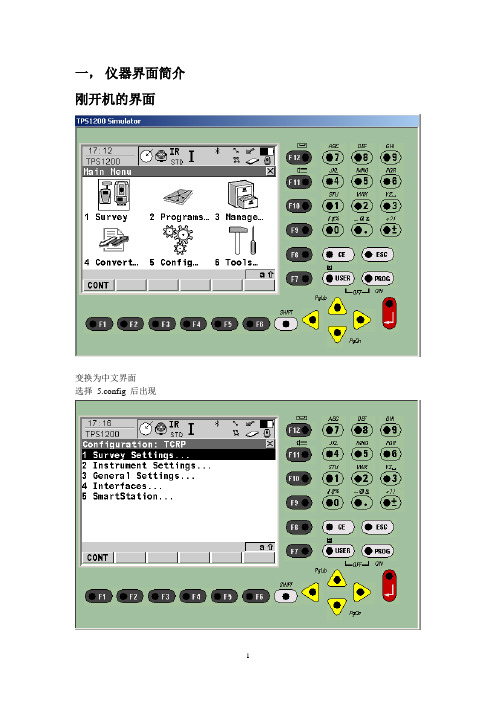
一,仪器界面简介刚开机的界面变换为中文界面选择5.config 后出现选择3. General Settings …..选择4. Language我们的仪器只有2种语言,用方向键向下选择CHINESE_SIMPLIFIDE 按F1 CONT出现选择F4 OK. 后关机重新启动就是中文菜单,如下重起菜单按F6 YES ---仪器关机二中文菜单简介二,仪器设置在仪器主菜单选择管理菜单进入左下图选择 5 。
配置集需要察看默认配置集就在相应的项目上用上下选择项目按F3 编辑,同F2 新建以下为建立新的工作方式按F2——新建,如右上图,输入配置集名称,描述,创建者可不输按。
后按出现菜单按出现菜单用上下选择后按后出现菜单运用将上图更改为下图的内容按键会依次出现以下菜单,并更改为下图单位按出现菜单按出现更改显示面板,可将显示面板更改为个人爱好按出现菜单,以下的菜单不需要更改。
按出现菜单,以下的菜单不需要更改。
设置Id 模板,用导航键的上下键选择要配置ID 模板的栏(点、线、面栏)。
按ENTER 键进入ID 模板库。
F2(增加)创建一个新的ID 模板。
栏输入ID 模板名称,“增量方式”点号的自动增加方式,仅仅数字就是点、线、面的首次编号的最后一位必须是数字。
字符数字就是自动增量可以是字符也可以是数字。
“增量”输入增量的大小,缺省值为“1”,如:增量方式为数字,首点为A1,即记录首点后点号自动变为A2。
如果增量方式为数字字符,看首点末位是数字还是字母,如首点为A,记录首点后点号自动变为B。
“光标位置”测量点时在ID 栏按ENTER 键时光标所在位置按出现菜单,以下的菜单可以改正,根据不同工区进行更改。
如下图如上图,本项设置主要设置气象改正参数、几何改正参数和折光差改正参数,一般地对距离改正,只进行气象改正PPM,而将几何改正、投影改正PPM 设为0。
对高差进行折光差改正。
温度:测距时测站大气温度,大气压:测距时测站大气压,相对湿度: 测距时大气相对湿度大气ppm: 大气ppm 的自动计算值,也可强制输入。
浅谈莱卡1201 全站仪的使用方法
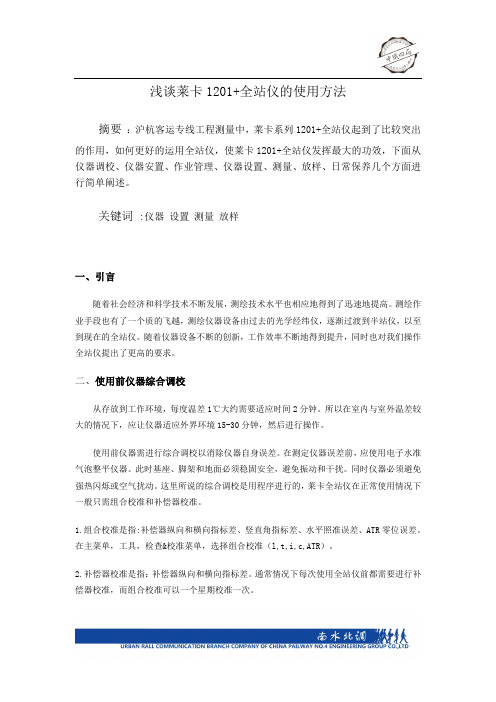
浅谈莱卡1201+全站仪的使用方法摘要:沪杭客运专线工程测量中,莱卡系列1201+全站仪起到了比较突出的作用,如何更好的运用全站仪,使莱卡1201+全站仪发挥最大的功效,下面从仪器调校、仪器安置、作业管理、仪器设置、测量、放样、日常保养几个方面进行简单阐述。
关键词:仪器设置测量放样一、引言随着社会经济和科学技术不断发展,测绘技术水平也相应地得到了迅速地提高。
测绘作业手段也有了一个质的飞越,测绘仪器设备由过去的光学经纬仪,逐渐过渡到半站仪,以至到现在的全站仪。
随着仪器设备不断的创新,工作效率不断地得到提升,同时也对我们操作全站仪提出了更高的要求。
二、使用前仪器综合调校从存放到工作环境,每度温差1℃大约需要适应时间2分钟。
所以在室内与室外温差较大的情况下,应让仪器适应外界环境15-30分钟,然后进行操作。
使用前仪器需进行综合调校以消除仪器自身误差。
在测定仪器误差前,应使用电子水准气泡整平仪器。
此时基座、脚架和地面必须稳固安全,避免振动和干扰。
同时仪器必须避免强热闪烁或空气扰动。
这里所说的综合调校是用程序进行的,莱卡全站仪在正常使用情况下一般只需组合校准和补偿器校准。
1.组合校准是指:补偿器纵向和横向指标差、竖直角指标差、水平照准误差、ATR零位误差。
在主菜单,工具,检查&校准菜单,选择组合校准(l,t,i,c,ATR)。
2.补偿器校准是指:补偿器纵向和横向指标差。
通常情况下每次使用全站仪前都需要进行补偿器校准,而组合校准可以一个星期校准一次。
三、仪器的安置1.根据身高和观测姿势的舒适性,调节三脚架到合适的高度。
将脚架置于地面控制点上方,尽可能地将脚架面中心对准该点。
2.拧紧中心连接螺旋,将基座及仪器固定到脚架上。
3.按PROG 键并持续2秒钟以打开仪器。
按 SHIFT (F12) 以进入,在此状态下可对仪器进行,整平和激光对中。
4.移动脚架腿,并转动基座脚螺旋,使激光对准地面点。
5.伸缩脚架腿整平圆水准器。
全站仪使用方法及使用步骤(详细)
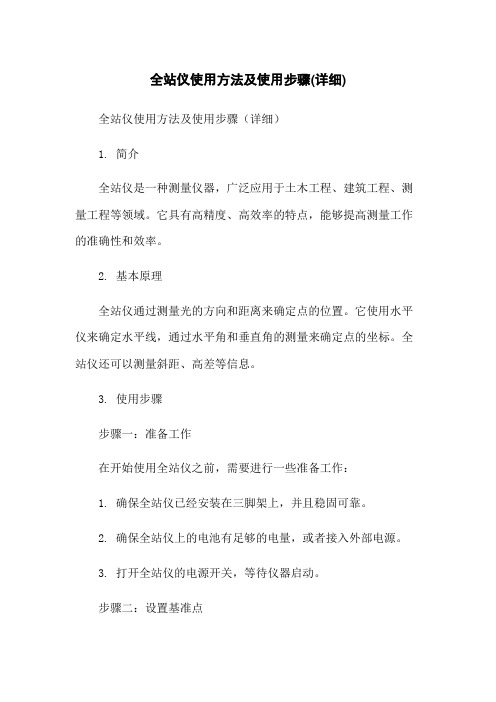
全站仪使用方法及使用步骤(详细)全站仪使用方法及使用步骤(详细)1. 简介全站仪是一种测量仪器,广泛应用于土木工程、建筑工程、测量工程等领域。
它具有高精度、高效率的特点,能够提高测量工作的准确性和效率。
2. 基本原理全站仪通过测量光的方向和距离来确定点的位置。
它使用水平仪来确定水平线,通过水平角和垂直角的测量来确定点的坐标。
全站仪还可以测量斜距、高差等信息。
3. 使用步骤步骤一:准备工作在开始使用全站仪之前,需要进行一些准备工作:1. 确保全站仪已经安装在三脚架上,并且稳固可靠。
2. 确保全站仪上的电池有足够的电量,或者接入外部电源。
3. 打开全站仪的电源开关,等待仪器启动。
步骤二:设置基准点在进行测量之前,需要设置一个基准点,用来确定测量坐标的原点。
基准点通常是一个固定的地面标志物。
1. 使用全站仪的测距功能,测量全站仪到基准点的距离。
2. 对准基准点,并将全站仪的测距仪朝向基准点。
3. 按下测距仪上的测量按钮,记录下测量结果。
步骤三:设置目标点在确定了基准点之后,需要设置一个或多个目标点,用来进行测量。
1. 使用全站仪的测距功能,测量全站仪到目标点的距离。
2. 对准目标点,并将全站仪的测距仪朝向目标点。
3. 按下测距仪上的测量按钮,记录下测量结果。
4. 如果需要进行多个目标点的测量,重复上述过程。
步骤四:测量数据处理在完成了目标点的测量之后,需要对测量数据进行处理,以得到最终的测量结果。
1. 将测量数据导入到计算机或移动设备中。
2. 使用专业的测量软件来处理测量数据。
3. 根据需要,可以计算出目标点的坐标、斜距、高差等测量结果。
步骤五:数据记录与报告,将得到的测量结果记录下来,测量报告。
1. 将测量结果保存到计算机或移动设备中的文件中。
2. 根据需要,可以测量报告,并进行打印或分享。
4. 注意事项在使用全站仪进行测量时,需要注意以下事项:1. 在进行测量之前,需要校准全站仪的水平仪和垂直仪,以保证测量结果的准确性。
全站仪使用方法及步骤
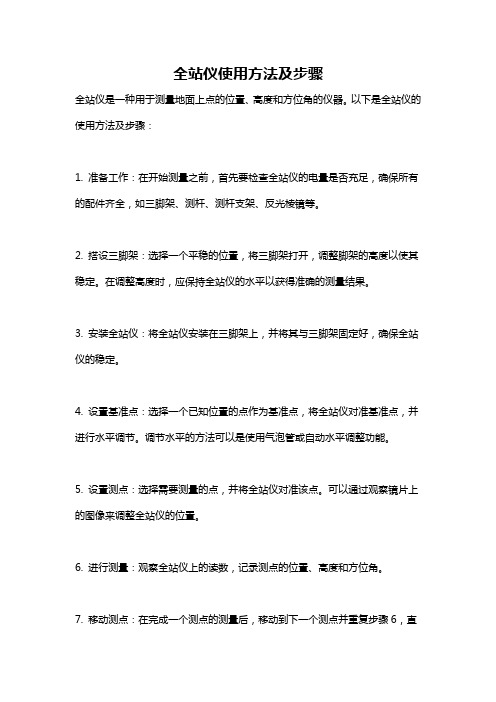
全站仪使用方法及步骤
全站仪是一种用于测量地面上点的位置、高度和方位角的仪器。
以下是全站仪的使用方法及步骤:
1. 准备工作:在开始测量之前,首先要检查全站仪的电量是否充足,确保所有的配件齐全,如三脚架、测杆、测杆支架、反光棱镜等。
2. 搭设三脚架:选择一个平稳的位置,将三脚架打开,调整脚架的高度以使其稳定。
在调整高度时,应保持全站仪的水平以获得准确的测量结果。
3. 安装全站仪:将全站仪安装在三脚架上,并将其与三脚架固定好,确保全站仪的稳定。
4. 设置基准点:选择一个已知位置的点作为基准点,将全站仪对准基准点,并进行水平调节。
调节水平的方法可以是使用气泡管或自动水平调整功能。
5. 设置测点:选择需要测量的点,并将全站仪对准该点。
可以通过观察镜片上的图像来调整全站仪的位置。
6. 进行测量:观察全站仪上的读数,记录测点的位置、高度和方位角。
7. 移动测点:在完成一个测点的测量后,移动到下一个测点并重复步骤6,直
到完成所有点的测量。
8. 数据处理:将测量得到的数据导入计算机或其他数据处理设备,进行数据处理和分析。
9. 清理仪器:使用全站仪完毕后,应将其清理干净并正确存放。
以上是全站仪的基本使用方法及步骤,具体的操作步骤可能会根据不同的全站仪型号和品牌有所不同,使用全站仪时应仔细阅读使用说明书并按照操作要求进行操作。
测量仪器基本操作—全站仪(经纬仪)操作

目 录
1 全站仪简介 2 全站仪基本功能 3 全站仪设置 4 全站仪程序操作
04
全站仪程序操作
(1)程序界面-测量
[ ·] = 已进行设置的项目。 [ ] = 没有进行设置的项目。
(2)应用程序
(3)符号与字段
(4)设置作业
全部数据都存在如同子目录一样的作业里,作业包含不同类型的测量数据 (例如:测量数据,编码,已知点,测站…),可以单独管理,分别输出,编 辑或删除。
(3)操作安装-三脚架
架设三脚架时,注意保证其 上端水平,轻微的倾斜可以 通过基座脚螺旋 来调整。较 大的倾斜要通过脚架来调节
本仪器采用激光对中器, 将激光红点投射于地面上, 方便快捷
(3)操作安装-三脚架
松开脚架腿上的螺丝,放开到需要的长度 然后拧紧螺丝。
a 为了保证脚架稳固,需要将脚架腿尖踩 入土地里。
(6)设置测站
(7)定向
所有测量值和坐标计算都与测站定向有关。在定向过程中,可以通过手 工方式输入,也可根据测量点或内存中的点进行设置
(8)测量界面
本程序用于测量而且观测点数没有限制。 它类似于主菜单中的测量, 但是它包括了 开始 测量前的作业、设站以及定向的提前设置。 1. 选择主菜单中的 程序。 2. 选择 程序菜单中的 测量。 3. 完整的应用程序预设置。
字段 作业 作业员 日期 时间
说明 已存在且正在使用的作业名 作业员名字(用字母代替汉字)
作业创建日期。 作业创建时间。
(5)设置测站
所有测量值和坐标计算都与测站的坐标设置有关。 测站坐标必须包含: • 至少需要其格网坐标(E,N),并且 • 如有需要,还有设站高程 测站点坐标可以人工输入,也可以在仪器内存中读取。
全站仪的基本操作与使用方法
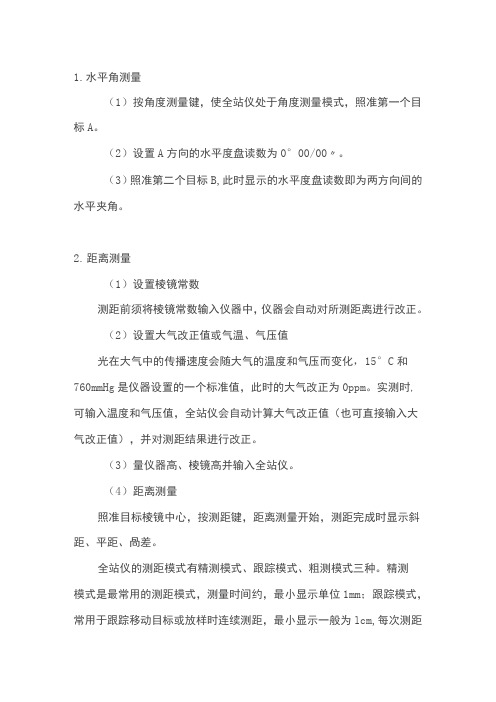
1.水平角测量(1)按角度测量键,使全站仪处于角度测量模式,照准第一个目标A。
(2)设置A方向的水平度盘读数为0°00/00〃。
(3)照准第二个目标B,此时显示的水平度盘读数即为两方向间的水平夹角。
2.距离测量(1)设置棱镜常数测距前须将棱镜常数输入仪器中,仪器会自动对所测距离进行改正。
(2)设置大气改正值或气温、气压值光在大气中的传播速度会随大气的温度和气压而变化,15°C和760mmHg是仪器设置的一个标准值,此时的大气改正为0ppm。
实测时,可输入温度和气压值,全站仪会自动计算大气改正值(也可直接输入大气改正值),并对测距结果进行改正。
(3)量仪器高、棱镜高并输入全站仪。
(4)距离测量照准目标棱镜中心,按测距键,距离测量开始,测距完成时显示斜距、平距、咼差。
全站仪的测距模式有精测模式、跟踪模式、粗测模式三种。
精测模式是最常用的测距模式,测量时间约,最小显示单位1mm;跟踪模式,常用于跟踪移动目标或放样时连续测距,最小显示一般为lcm,每次测距时间约;粗测模式,测量时间约,最小显示单位1cm或1mm。
在距离测量或坐标测量时,可按测距模式(MODE)键选择不同的测距模式。
应注意,有些型号的全站仪在距离测量时不能设定仪器高和棱镜高,显示的高差值是全站仪横轴中心与棱镜中心的高差。
全站仪3.坐标测量(1)设定测站点的三维坐标。
(2)设定后视点的坐标或设定后视方向的水平度盘读数为其方位角。
当设定后视点的坐标时,全站仪会自动计算后视方向的方位角,并设定后视方向的水平度盘读数为其方位角。
(3)设置棱镜常数。
(4)设置大气改正值或气温、气压值。
(5)量仪器高、棱镜高并输入全站仪。
(6)照准目标棱镜,按坐标测量键,全站仪开始测距并计算显示测点的三维坐标。
4.数据通讯全站仪的数据通讯是指全站仪与电子计算机之间进行的双向数据交换。
全站仪与计算机之间的数据通讯的方式主要有两种,一种是利用全站仪配置的PCMCIA (personalcomputermemorycardinternationassociation,个人计算机存储卡国际协会,简称PC卡,也称存储卡)卡进行数字通讯,特点是通用性强,各种电子产品间均可互换使用;另一种是利用全站仪的通讯接口,通过电缆进行数据传输。
全站仪使用方法
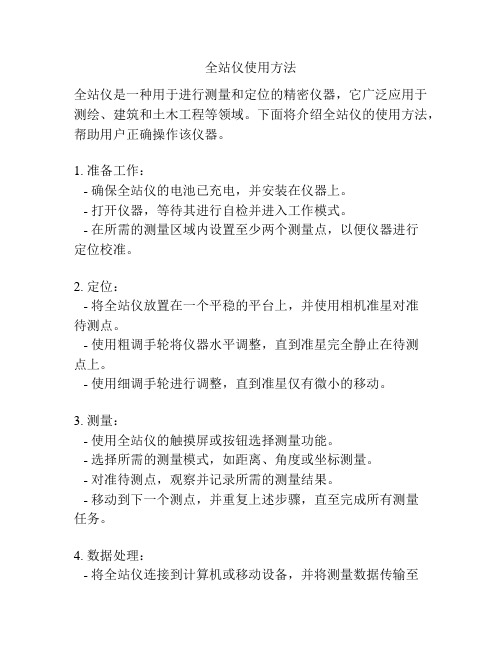
全站仪使用方法
全站仪是一种用于进行测量和定位的精密仪器,它广泛应用于测绘、建筑和土木工程等领域。
下面将介绍全站仪的使用方法,帮助用户正确操作该仪器。
1. 准备工作:
- 确保全站仪的电池已充电,并安装在仪器上。
- 打开仪器,等待其进行自检并进入工作模式。
- 在所需的测量区域内设置至少两个测量点,以便仪器进行
定位校准。
2. 定位:
- 将全站仪放置在一个平稳的平台上,并使用相机准星对准
待测点。
- 使用粗调手轮将仪器水平调整,直到准星完全静止在待测
点上。
- 使用细调手轮进行调整,直到准星仅有微小的移动。
3. 测量:
- 使用全站仪的触摸屏或按钮选择测量功能。
- 选择所需的测量模式,如距离、角度或坐标测量。
- 对准待测点,观察并记录所需的测量结果。
- 移动到下一个测点,并重复上述步骤,直至完成所有测量
任务。
4. 数据处理:
- 将全站仪连接到计算机或移动设备,并将测量数据传输至
相应的软件中。
- 进行数据处理和分析,生成测量报告和图表。
- 如有需要,可以将测量数据导出为常用的文件格式,如Excel或CAD文件。
5. 管理和维护:
- 定期清洁全站仪的镜头、触摸屏和其他部件,确保其正常工作。
- 避免将全站仪暴露在极端的温度、湿度或震动环境中。
- 在使用前和使用后检查电池电量,并及时更换电池。
通过以上步骤,用户可以正确地使用全站仪进行测量和定位任务。
请根据具体的使用说明书和操作指南,结合实际情况进行操作。
全站仪的使用说明

全站仪的使用说明全站仪是一种用于土木工程、测绘和建筑工程的测量仪器。
它的主要功能是测量地面上点的水平和垂直角度,以及距离。
全站仪由以下组件组成:望远镜、自动跟踪系统、测量棚、电子测角仪、电子读数显示器和电子读数保存器等。
使用全站仪进行测量之前,需要进行一些基本的准备工作,包括仪器校准、基准标记等。
1.仪器校准:首先,需要将全站仪安装在三脚架上。
然后,使用水平仪将全站仪调平。
调整水平仪的水平气泡,使其位于中央刻度线之间。
接下来,使用调焦器将望远镜调焦,使目标物清晰可见。
2.建立基准:在测量之前,需要在测量区域建立基准。
可以使用钉子或其他可固定的物体,将其固定在地面上,作为参考点。
3.设置目标点:使用偏离点功能,设置需要测量的目标点。
通过输入点的坐标或在现场测量来确定目标点的位置。
4.进行测量:将全站仪对准目标点,并使用自动跟踪系统使望远镜对准目标。
然后,可以使用测量棚进行测角和测距。
在测角时,望远镜会自动测量垂直和水平方向的角度,并将结果显示在电子读数显示器上。
在测距时,将测距棚对准目标点,并使用测距仪测量距离。
5.数据记录和保存:全站仪通常配备了电子读数保存器,可以将测量数据保存在其中。
在测量完成后,可以将保存器连接到计算机上,将数据导入到计算机中进行进一步的处理和分析。
6.结束测量:在测量完成后,需要将全站仪关机,并将其从三脚架上拆卸下来。
在拆卸前,可以使用检测仪器水平度的功能,检查全站仪是否处于水平状态。
1201全站仪通讯设置

徕卡1201通讯设置
第一步:从主菜单进入5配置(图一)
(图一)
第二步:进入接口设置(图二)
(图二)
第三步:进入GeoCOM模式,点选编辑(图三)
(图三)
第四步:对端口进行配置,进行调板工作时,我们选用的是电台连接方法,就选用端口1。
在进行检板工作时选择蓝牙连接方式就选用端口3(BT),在选用接口选择是(图四)
(图四)
下图为检板工作时的蓝牙连接端口界面(图五)
(图五)
在选择端口1界面下(图四),点选设备进入设备,此界面中选择RS232 GeoCOM在点编辑(图六)
(图六)
进入编辑设备界面,此界面中波特率需与调板软件中全站仪的波特率一一对应,奇偶为无,数据位8,停止位1 ,最后点选保存,一路继续下去,直到退回主菜单结束,到此全站仪连接设置结束。
(图七)
(图七)。
全站仪使用手册
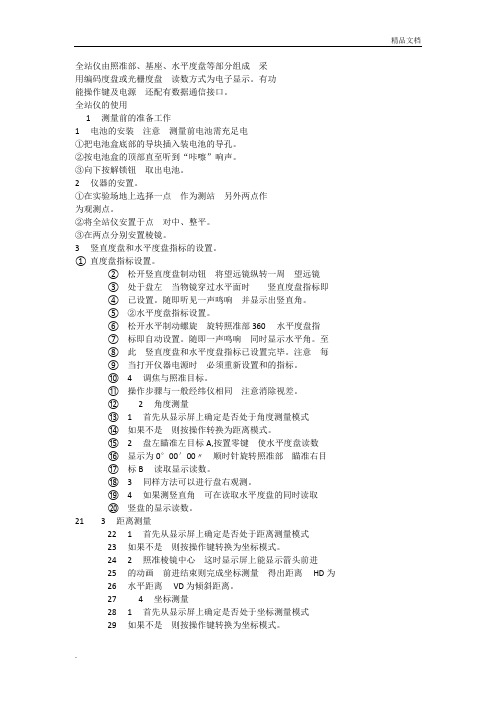
全站仪由照准部、基座、水平度盘等部分组成采用编码度盘或光栅度盘读数方式为电子显示。
有功能操作键及电源还配有数据通信接口。
全站仪的使用1测量前的准备工作1电池的安装注意测量前电池需充足电①把电池盒底部的导块插入装电池的导孔。
②按电池盒的顶部直至听到“咔嚓”响声。
③向下按解锁钮取出电池。
2仪器的安置。
①在实验场地上选择一点作为测站另外两点作为观测点。
②将全站仪安置于点对中、整平。
③在两点分别安置棱镜。
3竖直度盘和水平度盘指标的设置。
①直度盘指标设置。
②松开竖直度盘制动钮将望远镜纵转一周望远镜③处于盘左当物镜穿过水平面时竖直度盘指标即④已设置。
随即听见一声鸣响并显示出竖直角。
⑤②水平度盘指标设置。
⑥松开水平制动螺旋旋转照准部360水平度盘指⑦标即自动设置。
随即一声鸣响同时显示水平角。
至⑧此竖直度盘和水平度盘指标已设置完毕。
注意每⑨当打开仪器电源时必须重新设置和的指标。
⑩4调焦与照准目标。
⑪操作步骤与一般经纬仪相同注意消除视差。
⑫2角度测量⑬1首先从显示屏上确定是否处于角度测量模式⑭如果不是则按操作转换为距离模式。
⑮2盘左瞄准左目标A,按置零键使水平度盘读数⑯显示为0°00′00〃顺时针旋转照准部瞄准右目⑰标B读取显示读数。
⑱3同样方法可以进行盘右观测。
⑲4如果测竖直角可在读取水平度盘的同时读取⑳竖盘的显示读数。
213距离测量221首先从显示屏上确定是否处于距离测量模式23如果不是则按操作键转换为坐标模式。
242照准棱镜中心这时显示屏上能显示箭头前进25的动画前进结束则完成坐标测量得出距离HD为26水平距离VD为倾斜距离。
274坐标测量281首先从显示屏上确定是否处于坐标测量模式29如果不是则按操作键转换为坐标模式。
302输入本站点O点及后视点坐标以及仪器高、31棱镜高。
323瞄准棱镜中心这时显示屏上能显示箭头前进33的动画前进结束则完成坐标测量得出点的坐标34三、全站仪的操作与使用35不同型号的全站仪其具体操作方法会有较大的差异。
全站仪使用方法
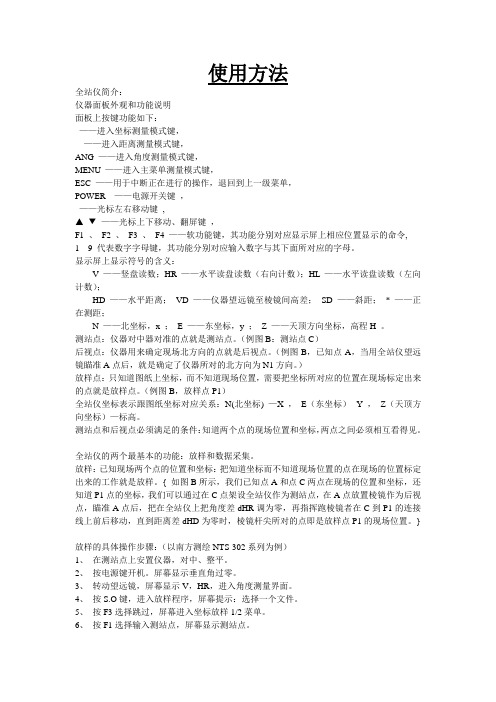
使用方法全站仪简介:仪器面板外观和功能说明面板上按键功能如下:——进入坐标测量模式键,——进入距离测量模式键,ANG ——进入角度测量模式键,MENU ——进入主菜单测量模式键,ESC ——用于中断正在进行的操作,退回到上一级菜单,POWER——电源开关键,——光标左右移动键,▲▼——光标上下移动、翻屏键,F1 、F2 、F3 、F4 ——软功能键,其功能分别对应显示屏上相应位置显示的命令,1---9 代表数字字母键,其功能分别对应输入数字与其下面所对应的字母。
显示屏上显示符号的含义:V ——竖盘读数;HR ——水平读盘读数(右向计数);HL ——水平读盘读数(左向计数);HD ——水平距离;VD ——仪器望远镜至棱镜间高差;SD ——斜距;* ——正在测距;N ——北坐标,x ;E ——东坐标,y ;Z ——天顶方向坐标,高程H 。
测站点:仪器对中器对准的点就是测站点。
(例图B:测站点C)后视点:仪器用来确定现场北方向的点就是后视点。
(例图B,已知点A,当用全站仪望远镜瞄准A点后,就是确定了仪器所对的北方向为N1方向。
)放样点:只知道图纸上坐标,而不知道现场位置,需要把坐标所对应的位置在现场标定出来的点就是放样点。
(例图B,放样点P1)全站仪坐标表示跟图纸坐标对应关系:N(北坐标) —X ,E(东坐标)--Y ,Z(天顶方向坐标)—标高。
测站点和后视点必须满足的条件:知道两个点的现场位置和坐标,两点之间必须相互看得见。
全站仪的两个最基本的功能:放样和数据采集。
放样:已知现场两个点的位置和坐标:把知道坐标而不知道现场位置的点在现场的位置标定出来的工作就是放样。
{ 如图B所示,我们已知点A和点C两点在现场的位置和坐标,还知道P1点的坐标,我们可以通过在C点架设全站仪作为测站点,在A点放置棱镜作为后视点,瞄准A点后,把在全站仪上把角度差dHR调为零,再指挥跑棱镜者在C到P1的连接线上前后移动,直到距离差dHD为零时,棱镜杆尖所对的点即是放样点P1的现场位置。
莱卡1201使用方法
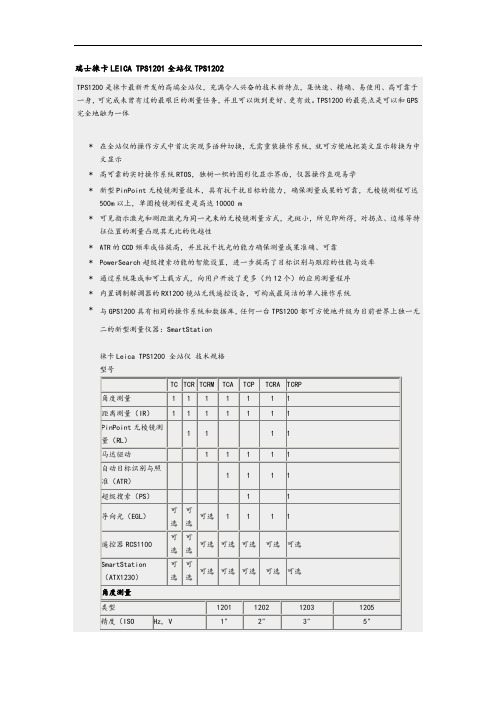
ATR的CCD频率成倍提高,并且抗干扰光的能力确保测量成果准确、可靠
*
PowerSearch超级搜索功能的智能设置,进一步提高了目标识别与跟踪的性能与效率
*
通过系统集成和可上载方式,向用户开放了更多(约12个)的应用测量程序
*
内置调制解调器的RX1200镜站无线遥控设备,可构成最简洁的单人操作系统
*
高可靠的实时操作系统RTOS,独树一帜的图形化显示界面,仪器操作直观易学
*
新型PinPoint无棱镜测量技术,具有抗干扰目标的能力,确保测量成果的可靠,无棱镜测程可达500m以上,单圆棱镜测程更是高达10000 m
*
可见指示激光和测距激光为同一光束的无棱镜测量方式,光斑小,所见即所得,对拐点、边缘等特征位置的测量凸现其无比的优越性
综合数据
望远镜
电池(GEB187)
放大倍数
32×
类型
Lithium 锂电池,可充电
物镜孔径
40 mm
电压
V
视场角
1°30’(100 m处: )
容量
调焦范围
m 至无穷远
操作时间
6 – 8 小时
数据存储
工作环境
内存
CF卡(32MB和256MB)
工作温度
-20°C ~ +50°C
仪器内存
32MB(可选)
存放温度
*
与GPS1200具有相同的操作系统和数据库,任何一台TPS1200都可方便地升级为目前世界上独一无二的新型测量仪器:SmartStation
徕卡Leica TPS1200 全站仪 技术规格
型号
TC
TCR
TCRM
TCA
TCP
全站仪操作方法步骤介绍
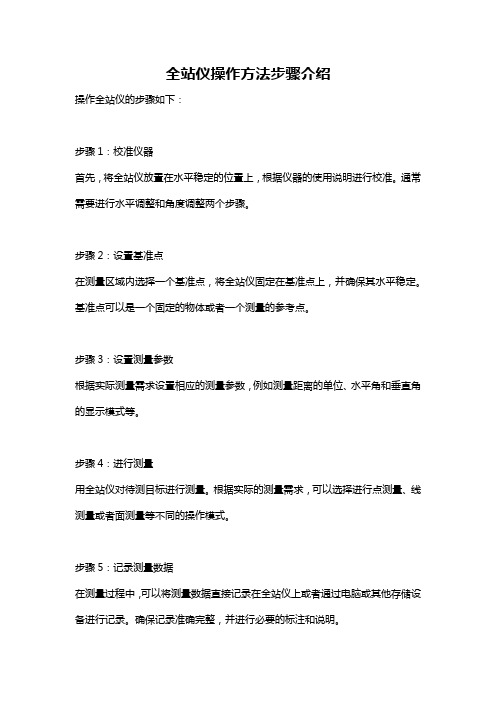
全站仪操作方法步骤介绍
操作全站仪的步骤如下:
步骤1:校准仪器
首先,将全站仪放置在水平稳定的位置上,根据仪器的使用说明进行校准。
通常需要进行水平调整和角度调整两个步骤。
步骤2:设置基准点
在测量区域内选择一个基准点,将全站仪固定在基准点上,并确保其水平稳定。
基准点可以是一个固定的物体或者一个测量的参考点。
步骤3:设置测量参数
根据实际测量需求设置相应的测量参数,例如测量距离的单位、水平角和垂直角的显示模式等。
步骤4:进行测量
用全站仪对待测目标进行测量。
根据实际的测量需求,可以选择进行点测量、线测量或者面测量等不同的操作模式。
步骤5:记录测量数据
在测量过程中,可以将测量数据直接记录在全站仪上或者通过电脑或其他存储设备进行记录。
确保记录准确完整,并进行必要的标注和说明。
步骤6:数据处理与结果分析
将测量数据导入计算机软件或者仪器自带的数据处理模块,进行数据处理和结果分析。
根据需要,可以生成测量报告、绘制图纸或者进行其他数据分析和计算等操作。
步骤7:结束操作
在测量完成后,将全站仪收拾整齐并放置在安全稳定的位置上,关闭仪器并保持干燥清洁。
以上是使用全站仪的基本操作步骤,具体操作方法可能会有些差异,建议根据仪器的使用说明进行操作。
CPⅢ DMS使用——全站仪设置(TCRA1201)
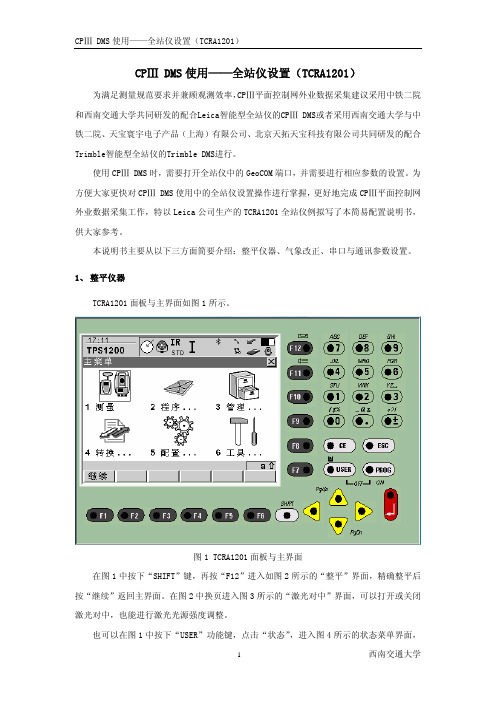
CPⅢ DMS使用——全站仪设置(TCRA1201) 为满足测量规范要求并兼顾观测效率,CPⅢ平面控制网外业数据采集建议采用中铁二院和西南交通大学共同研发的配合Leica智能型全站仪的CPⅢ DMS或者采用西南交通大学与中铁二院、天宝寰宇电子产品(上海)有限公司、北京天拓天宝科技有限公司共同研发的配合Trimble智能型全站仪的Trimble DMS进行。
使用CPⅢ DMS时,需要打开全站仪中的GeoCOM端口,并需要进行相应参数的设置。
为方便大家更快对CPⅢ DMS使用中的全站仪设置操作进行掌握,更好地完成CPⅢ平面控制网外业数据采集工作,特以Leica公司生产的TCRA1201全站仪例拟写了本简易配置说明书,供大家参考。
本说明书主要从以下三方面简要介绍:整平仪器、气象改正、串口与通讯参数设置。
1、整平仪器TCRA1201面板与主界面如图1所示。
图1 TCRA1201面板与主界面在图1中按下“SHIFT”键,再按“F12”进入如图2所示的“整平”界面,精确整平后按“继续”返回主界面。
在图2中换页进入图3所示的“激光对中”界面,可以打开或关闭激光对中,也能进行激光光源强度调整。
也可以在图1中按下“USER”功能键,点击“状态”,进入图4所示的状态菜单界面,选择“整平&激光对中”,也可以进入图2所示的界面。
图2 TCRA1201整平界面 图3 TCRA1201 激光对中界面图4 TCRA1201 USER键菜单 图5状态菜单界面2、气象改正在图1中按下“USER”功能键,进入图6所示的TCRA1201 USER键菜单,选择“TPS改正”,进入图7所示的TPS改正界面,在“大气PPM”选项卡中输入正确的温度和气压值后点击“继续”保存结果。
图6 TCRA1201 USER键菜单 图7 TPS改正界面 图7中的“几何PPM”和“大气折光”选项卡内容采用默认值。
3、棱镜常数设置在图8所示的主界面中,点击图标,进入图9所示的反射棱镜选择界面。
全站仪按键说明
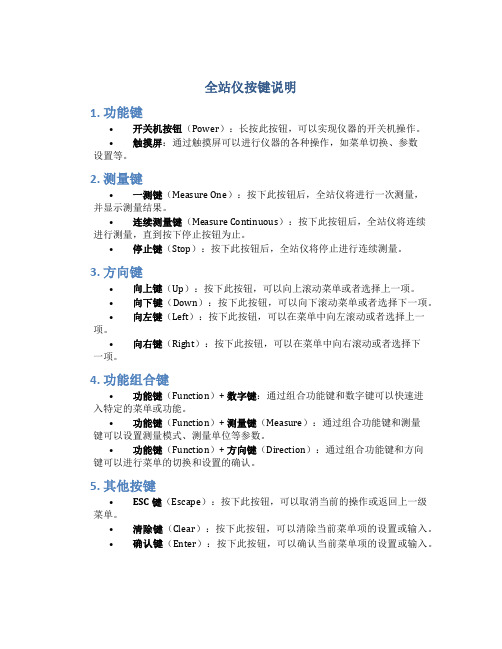
全站仪按键说明1. 功能键•开关机按钮(Power):长按此按钮,可以实现仪器的开关机操作。
•触摸屏:通过触摸屏可以进行仪器的各种操作,如菜单切换、参数设置等。
2. 测量键•一测键(Measure One):按下此按钮后,全站仪将进行一次测量,并显示测量结果。
•连续测量键(Measure Continuous):按下此按钮后,全站仪将连续进行测量,直到按下停止按钮为止。
•停止键(Stop):按下此按钮后,全站仪将停止进行连续测量。
3. 方向键•向上键(Up):按下此按钮,可以向上滚动菜单或者选择上一项。
•向下键(Down):按下此按钮,可以向下滚动菜单或者选择下一项。
•向左键(Left):按下此按钮,可以在菜单中向左滚动或者选择上一项。
•向右键(Right):按下此按钮,可以在菜单中向右滚动或者选择下一项。
4. 功能组合键•功能键(Function)+ 数字键:通过组合功能键和数字键可以快速进入特定的菜单或功能。
•功能键(Function)+ 测量键(Measure):通过组合功能键和测量键可以设置测量模式、测量单位等参数。
•功能键(Function)+ 方向键(Direction):通过组合功能键和方向键可以进行菜单的切换和设置的确认。
5. 其他按键•ESC键(Escape):按下此按钮,可以取消当前的操作或返回上一级菜单。
•清除键(Clear):按下此按钮,可以清除当前菜单项的设置或输入。
•确认键(Enter):按下此按钮,可以确认当前菜单项的设置或输入。
以上是全站仪上常见的按键及其功能说明,通过合理使用这些按键,我们可以方便地操作仪器,完成各种测量任务。
请根据实际情况使用相应的按键,并注意使用时的正确方法和操作流程,以保证测量的准确性和效率。
请注意:以上按键说明仅供参考,不同型号的全站仪可能会有略微差异,请参考实际仪器的使用手册进行操作。
全站仪的使用方法
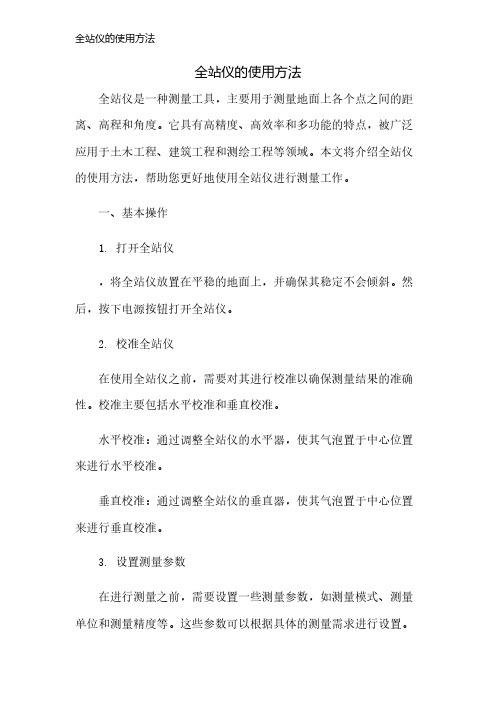
全站仪的使用方法全站仪是一种测量工具,主要用于测量地面上各个点之间的距离、高程和角度。
它具有高精度、高效率和多功能的特点,被广泛应用于土木工程、建筑工程和测绘工程等领域。
本文将介绍全站仪的使用方法,帮助您更好地使用全站仪进行测量工作。
一、基本操作1. 打开全站仪,将全站仪放置在平稳的地面上,并确保其稳定不会倾斜。
然后,按下电源按钮打开全站仪。
2. 校准全站仪在使用全站仪之前,需要对其进行校准以确保测量结果的准确性。
校准主要包括水平校准和垂直校准。
水平校准:通过调整全站仪的水平器,使其气泡置于中心位置来进行水平校准。
垂直校准:通过调整全站仪的垂直器,使其气泡置于中心位置来进行垂直校准。
3. 设置测量参数在进行测量之前,需要设置一些测量参数,如测量模式、测量单位和测量精度等。
这些参数可以根据具体的测量需求进行设置。
4. 设置参照点在进行测量之前,需要设置一个参照点作为起始点。
可以选择一个固定的点作为参照点,或者使用全站仪中的某个点作为参照点。
5. 进行测量设置好测量参数和参照点后,可以开始进行测量了。
根据具体的测量需求,选择相应的测量模式和测量方法进行测量。
在测量过程中,要保持稳定并避免触碰到全站仪,以免影响测量结果的准确性。
二、常见测量操作1. 测量距离全站仪可以准确测量两个点之间的距离。
在进行距离测量时,需要将全站仪对准目标点,并触发测量按钮进行测量。
全站仪会自动计算两个点之间的距离。
2. 测量高程全站仪可以测量地面上各个点的高程。
在进行高程测量时,需要将全站仪对准目标点,并触发测量按钮进行测量。
全站仪会自动计算目标点的高程。
3. 测量角度全站仪可以测量地面上各个点之间的角度。
在进行角度测量时,需要将全站仪对准两个目标点,并触发测量按钮进行测量。
全站仪会自动计算两个目标点之间的角度。
4. 数据处理全站仪可以将测量数据保存在内部存储器中,也可以通过数据线将数据传输到计算机上进行处理。
可以使用相应的软件对测量数据进行处理和分析,测量报告和图表。
全站仪的使用教程+图文解说,看这篇就够了!
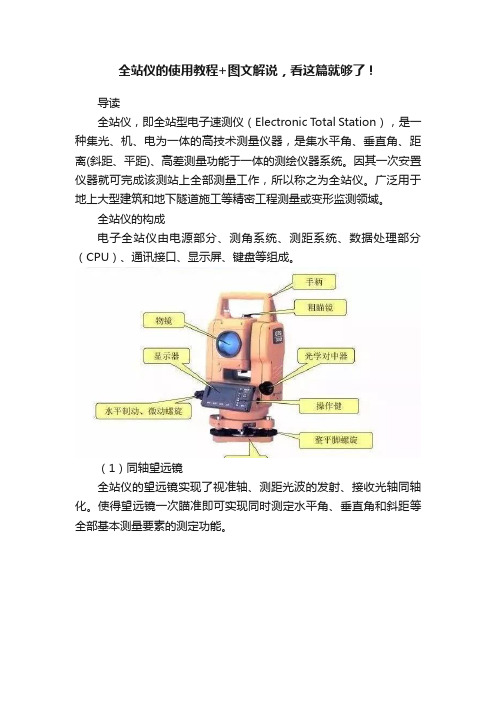
全站仪的使用教程+图文解说,看这篇就够了!导读全站仪,即全站型电子速测仪(Electronic Total Station),是一种集光、机、电为一体的高技术测量仪器,是集水平角、垂直角、距离(斜距、平距)、高差测量功能于一体的测绘仪器系统。
因其一次安置仪器就可完成该测站上全部测量工作,所以称之为全站仪。
广泛用于地上大型建筑和地下隧道施工等精密工程测量或变形监测领域。
全站仪的构成电子全站仪由电源部分、测角系统、测距系统、数据处理部分(CPU)、通讯接口、显示屏、键盘等组成。
(1)同轴望远镜全站仪的望远镜实现了视准轴、测距光波的发射、接收光轴同轴化。
使得望远镜一次瞄准即可实现同时测定水平角、垂直角和斜距等全部基本测量要素的测定功能。
棱镜杆(2)双轴自动补偿作业时若全站仪纵轴倾斜,会引起角度观测的误差,盘左、盘右观测值取中不能使之抵消。
而全站仪特有的双轴(或单轴)倾斜自动补偿系统,可对纵轴的倾斜进行监测,并在度盘读数中对因纵轴倾斜造成的测角误差自动加以改正(某些全站仪纵轴最大倾斜可允许至±6′)。
也可通过将由竖轴倾斜引起的角度误差,由微处理器自动按竖轴倾斜改正计算式计算,并加入度盘读数中加以改正,使度盘显示读数为正确值,即所谓纵轴倾斜自动补偿。
(3)键盘键盘是全站仪在测量时输入操作指令或数据的硬件,全站型仪器的键盘和显示屏均为双面式,便于正、倒镜作业时操作。
(4)存储器全站仪存储器的作用是将实时采集的测量数据存储起来,再根据需要传送到其它设备如计算机等中,供进一步的处理或利用,全站仪的存储器有内存储器和存储卡两种。
(5)通讯接口全站仪可以通过 BS–232C 通讯接口和通讯电缆将内存中存储的数据输入计算机,或将计算机中的数据和信息经通讯电缆传输给全站仪,实现双向信息传输。
全站仪的使用步骤(1)安置全站仪将全站仪安置于测站,反射棱镜安置于目标点。
对中及整平方法与光学经纬仪相同。
新型全站仪还具有激光对点功能,其对中方法为:安置、整平仪器,开机后打开激光对点器,松开仪器的中心连接螺旋,在架头上轻移仪器,使显示屏上的激光对点器的光斑对准地面测站点的标志,然后拧紧连接螺旋,同时旋转脚螺旋使管水准气泡居中,再按ESC 键自动关闭激光对点器即可。
- 1、下载文档前请自行甄别文档内容的完整性,平台不提供额外的编辑、内容补充、找答案等附加服务。
- 2、"仅部分预览"的文档,不可在线预览部分如存在完整性等问题,可反馈申请退款(可完整预览的文档不适用该条件!)。
- 3、如文档侵犯您的权益,请联系客服反馈,我们会尽快为您处理(人工客服工作时间:9:00-18:30)。
一,仪器界面简介刚开机的界面变换为中文界面选择5.config 后出现选择3. General Settings …..选择4. Language我们的仪器只有2种语言,用方向键向下选择CHINESE_SIMPLIFIDE 按F1 CONT出现选择F4 OK. 后关机重新启动就是中文菜单,如下重起菜单按F6 YES ---仪器关机二中文菜单简介二,仪器设置在仪器主菜单选择管理菜单进入左下图选择 5 。
配置集需要察看默认配置集就在相应的项目上用上下选择项目按F3 编辑,同F2 新建以下为建立新的工作方式按F2——新建,如右上图,输入配置集名称,描述,创建者可不输按。
后按出现菜单按出现菜单用上下选择后按后出现菜单运用将上图更改为下图的内容按键会依次出现以下菜单,并更改为下图单位按出现菜单按出现更改显示面板,可将显示面板更改为个人爱好按出现菜单,以下的菜单不需要更改。
按出现菜单,以下的菜单不需要更改。
设置Id 模板,用导航键的上下键选择要配置ID 模板的栏(点、线、面栏)。
按ENTER 键进入ID 模板库。
F2(增加)创建一个新的ID 模板。
栏输入ID 模板名称,“增量方式”点号的自动增加方式,仅仅数字就是点、线、面的首次编号的最后一位必须是数字。
字符数字就是自动增量可以是字符也可以是数字。
“增量”输入增量的大小,缺省值为“1”,如:增量方式为数字,首点为A1,即记录首点后点号自动变为A2。
如果增量方式为数字字符,看首点末位是数字还是字母,如首点为A,记录首点后点号自动变为B。
“光标位置”测量点时在ID 栏按ENTER 键时光标所在位置按出现菜单,以下的菜单可以改正,根据不同工区进行更改。
如下图如上图,本项设置主要设置气象改正参数、几何改正参数和折光差改正参数,一般地对距离改正,只进行气象改正PPM,而将几何改正、投影改正PPM 设为0。
对高差进行折光差改正。
温度:测距时测站大气温度,大气压:测距时测站大气压,相对湿度: 测距时大气相对湿度大气ppm: 大气ppm 的自动计算值,也可强制输入。
F3: 选择使用大气压还是使用海拔高程作为参数。
F4: 选择使用相对湿度还是使用湿温作为参数。
F5: 将PPM 值置为0按键会依次出现以下菜单,并更改为下图单位根据各工区要求对以上常数进行修改按出现菜单,以下的菜单不需要更改EDM类型:选择是否使用棱镜,EDM模式:选择测距方式,反射棱镜:选择棱镜类型,棱镜常数一般随选择的棱镜自动匹配。
按F1继续,按出现菜单。
在测量不能放置棱镜或视线不能到达测量点时,可以在目标点附近找一个可以放置棱镜且与测站通视们置通过设置两点间的偏置值来解决问题。
偏置模式:“记录后复位”记录后偏置值重置为0,“永久”保持设置偏置值不变按出现菜单。
如上图,TPS1200 用一个端口和一个设备配置三个接口,根据不同的应用进行不同的配置。
接口:接口相当于仪器的一项功能,如GSI 输出。
端口:被接口使用的物理端口,如端口1。
设备:连接到所选端口的硬件。
如RS232GSI配置内容:GSI 输出,用于以GSI 格式输出数据。
GeoCOM 模式,用于通过PC 控制仪器的操作。
RCS 模式,RCS 遥控操作接口。
导出作业。
F3——编辑,对光标选择的接口进行端口配置,设备选择以及通讯参数的设置。
F5——选用,将端口配置给光标选取的接口或关闭按出现菜单。
通过配置将用户本人最常用的功能和菜单指配给仪器提供的10 个自定义热键和1-9 USER 键菜单。
使用户能最大发挥TPS1200 的效能。
F7-F12 :可以将所有可指配的功能、显示、程序按你的要求指派给这些热键。
光标在某一栏时,按ENTER 键打开选项列表。
SHIFT+F7-F12 :的配置方法一样,切换热键窗口配置在只是F7-F10 激活时需与第二功能键SHIFT 配合使用。
USER 键菜单:可以将所有可指配的功能、显示、程序指定给USER 键1-9 菜单的1-9 项。
使用时按USER 键激活并选取。
SHIFT+F11是固化功能,用于激活照明、显示屏、声音提示、文本的配置。
SHIFT+F12是固化功能,用于打开电子水准器和激光对中器。
按出现菜单。
运用F6换页进入以下菜单以上菜单用于设置仪器屏幕照明,触摸屏等按出现菜单。
按出现菜单。
按出现主菜单。
以上是对仪器工作前的配置。
三,测量操作1,建立作业2,输入已知数据3,测量4,放样1,建立作业在仪器主菜单选管理进入选择 1 作业,按出现菜单。
按F2新建到上图,输入作业名称后F1保存即可。
按出现主菜单。
5,输入已知数据第一种方法:在仪器主菜单选管理进入按出现菜单。
数据输入到的作业,按F2——新建JH051 3513101.147 599651.857 585.510 JH052 3513292.912 601182.365 484.787 JH053 3547592.125 598741.044 821.033 JH054 3547513.766 599319.779 868.685 1000 3513150.000 600000.000 测线点1050 3515650.000 600000.000 测线点以以上数据为样本按出现主菜单第二种方法:在计算机里建立一个文本文件,把文件传入仪器里面。
已知坐标文件,把文件传入仪器作业里面。
如下面文本文件zuobiao.txt,文件内容为:1,4563721.234,342123.453,1652,4563752.333,342142.673,1723,4563773.432,342183.435,134……第1列为点号,第2列为X坐标,第3列为Y坐标,第4列为高程,中间用逗号隔开,把这个文件拷贝到仪器里面CF卡里的DA TA目录里,把卡插到仪器里,在仪器主菜单选择第4个主菜单“转换”进入菜单界面选择第2个菜单“输入ASCII/GSI数据到作业”,按F1继续,到右上图所示,“从”CF卡,“输入”数据类型为ASCII数据,“从文件”选择拷贝到CF卡里的DATA目录的文件,“复制到作业”选择你要把数据传输到的作业,“标题”选无,按F2——配置,到选择第2个菜单“输入ASCII/GSI数据到作业”,按F1继续,到右上图所示,“从”CF卡,“输入”数据类型为ASCII数据,“从文件”选择拷贝到CF卡里的DATA目录的文件,“复制到作业”选择你要把数据传输到的作业,“标题”选无,按F2——配置,到“分隔符”选和建立的文本文件相同的分隔符即可,“点号位置”,“东坐标Y位置”,“北坐标X位置”,和“高程位置”定义文本文件里面点号,X坐标,Y坐标,高程所在的列数,如本例子文件,我们输入的X坐标在第二列,在上图所示“北坐标X位置“应选2,我们输入的Y坐标在第三列,在上图所示“东坐标Y位置”应选3,然后按F1继续即可,再按F1继续,数据就传到了名称为“hhhh”的作业里面去了。
仪器会提问是否还要传输别的数据文件,如果不再传输数据,按F4——否,仪器自动回到主菜单。
3,测量在主菜单选测量菜单进入或在程序里面选测量进入如左上图,选择作业,选择配置集,坐标系和编码表均不选,选择使用的棱镜,按F2——配置,如右上图,可以记录自动测量的点和悬高测量,F1继续回到左上图F3——设站,“已知点作业”选择已知点所在作业,“方法”选择后视定向方法,如右上图以已知坐标点定向为例,如左上图a,将光标移至“已知点作业”,用导航键选择已知点所在的作业。
b,将光标向下移至“方法”,用导航键选择准备采用的定向方法(有已知定向方位、已知后视点、交会、定向和高程传递等)。
如右上图c,选择测站点的点号,输入仪器高。
再按F1(继续)进入下一窗口。
d,输入后视点号。
此时仪器会显示后视方位角仪器瞄准后视点位置,按F1——确认即可完成设站,或按F2(测距),可以看到方位角差、平距差及高差较差,用于评价定向质量。
设站完后仪器进入测量窗口如上图,输入点号,棱镜高,瞄准棱镜中心,按F2——测距,再按F3——纪录,即保存了点数据,或按F1——ALL直接测存数据。
再瞄准棱镜测量下一点。
2,放样物理点的分解图示按出现菜单。
按出现菜单。
按出现菜单。
按ENEER 后按F1计算完成在主菜单进入程序,选择放样菜单进入如上图,“放样点作业”是存放待放样点的作业,“作业”是放样时所要存放点的作业,实际工作是在“作业”里完成的,“坐标系”是依附于“作业”的,可选“无”。
选择配置集按F2——配置,到选择好参考方向,左上图,在“指向”处需建立一条线作为参考线。
光标移到指向处,回车按F2新建,如左下图,按F2新建,如左下图,在“参考点号”处输入线名称,在“方法”处选择建立线的方法,可以用两个点,或者用一个已知点和已知方位角和线长来建立线。
建好后按F1保存。
按F6 依次出现菜单。
选定线,按F1继续,再按F1继续到放样界面,按F2——测距,右上图,按照图上指示的数据移动棱镜,直到数据变为限差之内即可。
按F1——ALL测存数据,再选另外的点继续放样。
设站图示以上设站完成进入以下菜单测距后有方向。
